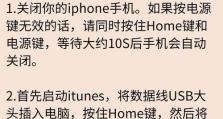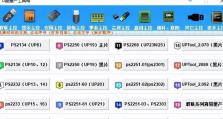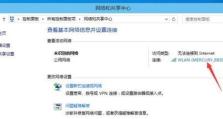解除U盘写保护的最简单方法(轻松破解U盘写保护,快速解决数据传输问题)
U盘是我们日常生活和工作中常用的存储设备,但有时候会遇到U盘被写保护的问题,导致无法进行数据的读写操作。本文将介绍一些最简单的方法来解除U盘的写保护,帮助您快速解决数据传输问题。
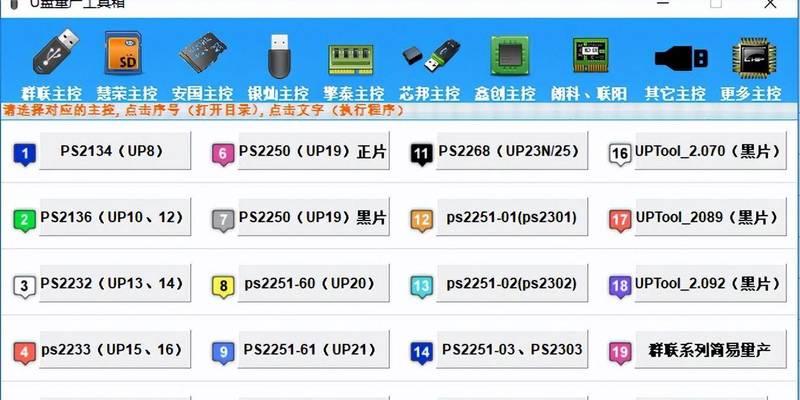
一、检查U盘开关是否处于写保护状态
二、通过注册表修改写保护设置
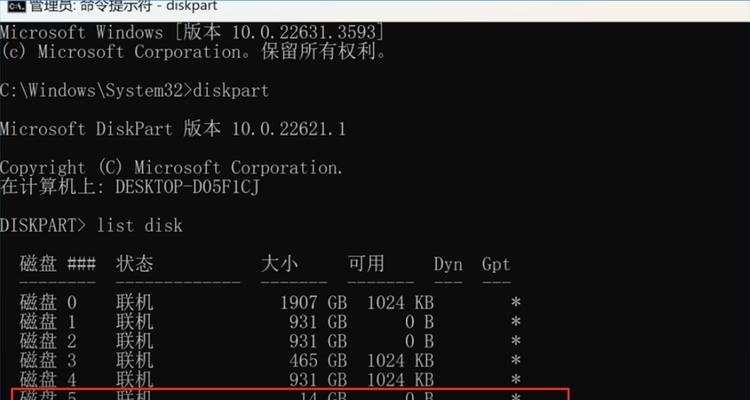
三、使用命令提示符取消U盘写保护
四、使用磁盘管理工具解除U盘写保护
五、修改U盘属性以解除写保护
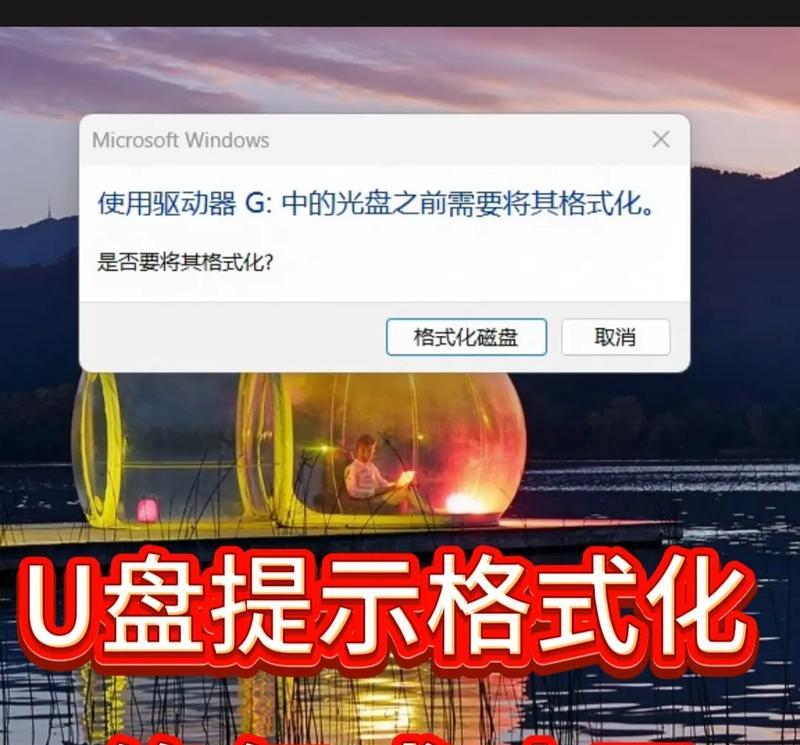
六、使用防病毒软件扫描并修复U盘
七、安装最新的驱动程序以解决写保护问题
八、尝试格式化U盘以解除写保护
九、使用第三方软件解除U盘写保护
十、检查U盘硬件开关是否损坏
十一、更换U盘线缆以解决写保护问题
十二、清洁U盘插口以解除写保护
十三、联系U盘厂商或技术支持
十四、备份U盘数据并格式化
十五、购买新的U盘以替换受损的设备
一:检查U盘开关是否处于写保护状态
通过检查U盘侧面或底部是否有一个物理开关来判断是否启用了写保护功能。如果有,将开关切换到关闭的位置即可解除写保护。
二:通过注册表修改写保护设置
打开注册表编辑器,找到HKEY_LOCAL_MACHINE\SYSTEM\CurrentControlSet\Control\StorageDevicePolicies路径,在右侧窗口找到WriteProtect键,并将其值改为0来解除写保护。
三:使用命令提示符取消U盘写保护
以管理员身份打开命令提示符,输入"diskpart"命令进入磁盘分区工具,然后输入"listdisk"命令列出所有磁盘,找到对应的U盘,输入"selectdiskX"(X代表U盘编号),再输入"attributesdiskclearreadonly"命令来清除写保护属性。
四:使用磁盘管理工具解除U盘写保护
右键点击“我的电脑”图标,选择“管理”,打开“磁盘管理”,找到对应的U盘,右键点击它,选择“属性”,在“属性”窗口中取消“只读”选项以解除写保护。
五:修改U盘属性以解除写保护
在资源管理器中找到对应的U盘,右键点击它,选择“属性”,在“属性”窗口的“安全”选项卡中,点击“编辑”按钮,然后选择用户账户,勾选“完全控制”和“修改”等权限,最后点击“确定”来解除写保护。
六:使用防病毒软件扫描并修复U盘
使用一款可信赖的防病毒软件对U盘进行全盘扫描,查找并清除可能导致写保护问题的恶意软件或病毒。
七:安装最新的驱动程序以解决写保护问题
前往U盘厂商官网,下载最新的驱动程序并安装,以确保驱动与操作系统兼容性,并修复可能导致写保护的错误驱动。
八:尝试格式化U盘以解除写保护
备份U盘中的数据后,尝试进行格式化操作。打开资源管理器,找到对应的U盘,右键点击它,选择“格式化”,勾选“快速格式化”选项,最后点击“开始”来格式化U盘。
九:使用第三方软件解除U盘写保护
下载并安装一款专门用于解决U盘问题的第三方软件,通过该软件提供的功能来解除写保护。
十:检查U盘硬件开关是否损坏
有些U盘的写保护状态可能由一个硬件开关控制,检查该开关是否受损或卡住,如果是,则需要修复或更换开关。
十一:更换U盘线缆以解决写保护问题
有时候,U盘线缆的接触不良也会导致写保护问题,尝试更换线缆后再次连接U盘,看是否可以解除写保护。
十二:清洁U盘插口以解除写保护
U盘插口如果有灰尘或脏物可能会导致接触不良而出现写保护问题,使用软刷或棉签轻轻清洁插口,然后再次连接U盘,看是否可以解除写保护。
十三:联系U盘厂商或技术支持
如果以上方法都无法解决写保护问题,建议联系U盘的厂商或技术支持,寻求专业的帮助和解决方案。
十四:备份U盘数据并格式化
如果写保护问题无法解决,建议先备份U盘中的重要数据,然后进行格式化操作,将U盘恢复为出厂状态。
十五:购买新的U盘以替换受损的设备
如果U盘经过多次尝试后仍无法解除写保护,可能是设备本身存在硬件故障,此时最好的解决方法是购买一个新的U盘来替换受损的设备。
当遇到U盘被写保护的情况时,我们可以通过检查开关、修改注册表、使用命令提示符或磁盘管理工具等方法来解除写保护。如果这些方法都无效,还可以尝试清洁插口、更换线缆或联系厂商技术支持等措施。最终,如果问题无法解决,备份数据并格式化U盘,或者考虑购买一个新的U盘来替换受损的设备。